小哨兵一键恢复,教您怎样使用小哨兵一键恢复
导读:电脑维修电脑维修 当前位置:首页 > 维修知识 > 小哨兵一键恢复,教您怎样使用小哨兵一键恢复当我们大家碰到电脑卡慢之类的时候我们应该解决呢?其实小编这里就有如何解决电脑卡慢这itajai旅游知识问答宏基电脑技术热线。
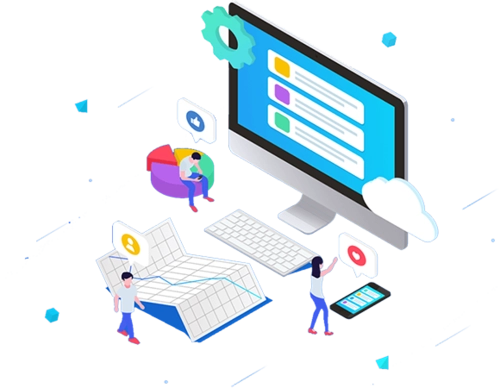
当我们大家碰到电脑卡慢之类的时候我们应该解决呢?其实小编这里就有如何解决电脑卡慢这样的解决方法。小编猜你们大家一定都非常的想知道处理这种情况的办法吧。其实只要我们下载安装小哨兵一键网站建设恢复软件,就可以解决这个问题了。
我们大家都知道,电脑要是出了问题,重装是最佳的选择,但是重装系统耗时长,如果可以,使用一键还原的话,只需将系统还原到之前备份的系统即可。方便而且快捷,那就来使用小哨兵一键恢复吧。今天小编就来给大家说说小哨兵一键恢复的知识。
1,搜索“小哨兵一键恢复”,下载后,安装,出现以下界面
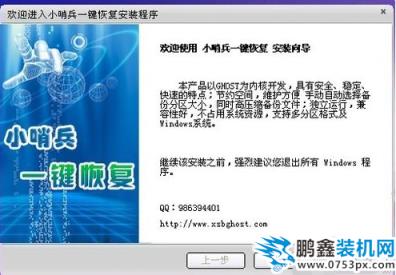
安装步骤电脑图解1
2,单击【下一步】后,会出现以下界面,在这个界面你可以转移常用文件夹,如提示所说,你的文档,桌面文件是在C盘的,如果你的电脑系统坏掉,重装系统后你就找不到你的这些文件了,然而你放到桌面的文件一般是很重要的。
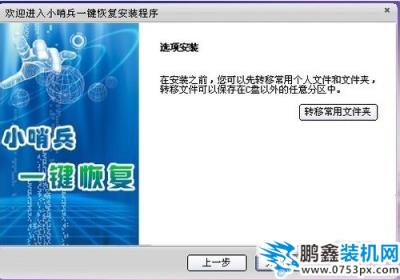
小哨兵一键恢复电脑图解2
3,所以,为了建设网站防止出现这种情况,你应使用【转移常用文件】将桌面文件,我的文档等转移到非系统盘,也就是转到除C盘以外的其他区域,但是不要把这些文件转移到移动硬盘。如图,你可以选择你要转移的文件。
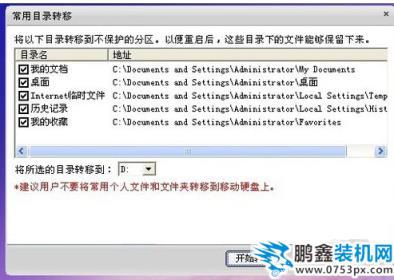
小哨兵电脑图解3
4,第一次使用小哨兵的话,那么你就需要先执行一键备份,注意你备份的是当前你的电脑的状态(这是你自己选择的,比较好的状态),恢复的前提是备份。只有执行备份,那个【一键恢复】的按钮才是可选的。先执行【一键备份】,如有如百度seo网站优化图所示提示,选择重启。

小哨兵电脑图解4
5,接下来,电脑重启会进入备份状态,如图所示,10分钟左右就能完成备份。

小哨兵一键恢复电脑图解5
6,完成备份后,电脑会再次启动,你会发现启动菜单里多了【小哨兵一键恢复】。
声明: 本文由我的SEOUC技术文章主页发布于:2023-07-02 ,文章小哨兵一键恢复,教您怎样使用小哨兵一键恢复主要讲述一键恢复,小哨兵,电脑维修网站建设源码以及服务器配置搭建相关技术文章。转载请保留链接: https://www.seouc.com/article/it_25871.html


















